วิธีสลับระหว่าง CMD และ PowerShell ใน Windows Terminal
เมื่อเริ่มต้นWindows Terminalเชลล์เริ่มต้นที่เปิดขึ้นคือWindows PowerShell (Windows PowerShell)อย่างไรก็ตามWindows Terminalรองรับแอปพลิเคชั่นมากมายที่มีอินเทอร์เฟซบรรทัดคำสั่ง รวมถึงCommand Prompt ( CMD ) ที่น่ายกย่อง หากคุณต้องการเปลี่ยนไปใช้CMDในWindows Terminalหรือหากคุณต้องการให้CMDเป็นเชลล์เริ่มต้นสำหรับWindows Terminalให้ทำดังนี้:
หมายเหตุ:(NOTE:)บทช่วยสอนนี้ใช้ได้กับทั้งWindows 10และWindows 11 (Windows 11)ในWindows 11 Windows Terminal เป็น แอปพลิเคชันเริ่มต้นสำหรับเครื่องมือบรรทัดคำสั่งและเชลล์ หากคุณมี Windows 10 และไม่ได้ติดตั้งแอปพลิเคชันตามค่าเริ่มต้น คุณสามารถรับ ได้ฟรีจากMicrosoft Store อ่านเพิ่มเติมที่นี่: วิธีรับแอ(How to get the Windows Terminal app)พ Windows Terminal
การเปลี่ยนเชลล์ในWindows Terminalโดยใช้แป้นพิมพ์
ในการเปลี่ยนเชลล์ในWindows Terminalคุณต้องเปิดโปรแกรมก่อน ตามค่าเริ่มต้นTerminal จะ เริ่มต้นด้วยแท็บเดียวWindows PowerShell (Windows PowerShell)อย่างไรก็ตาม คุณอาจพบว่าตัวเองอยู่ในสถานการณ์ที่คำสั่งที่คุณต้องป้อนมีไว้สำหรับCommand Promptดังนั้นคุณต้องเปลี่ยนเชลล์ วิธีที่ง่ายที่สุดในการเปลี่ยนเป็นCMDคือการใช้แป้นพิมพ์ลัด กดCtrl + Shift + 2ขณะที่ หน้าต่าง Terminalอยู่ในโฟกัส ซึ่งจะเป็นการเปิดแท็บใหม่ที่มีเชลล์พร้อมรับคำสั่ง(Command Prompt)

แป้นพิมพ์ลัดเริ่มต้นสำหรับการเปิดCMDในWindows Terminal
ตอนนี้คุณสามารถปิดแท็บแรกและเริ่มทำงานโดยใช้CMD หากต้องการปิดแท็บแรก ให้คลิกที่ปุ่ม X ถัดจากชื่อแท็บWindows PowerShell
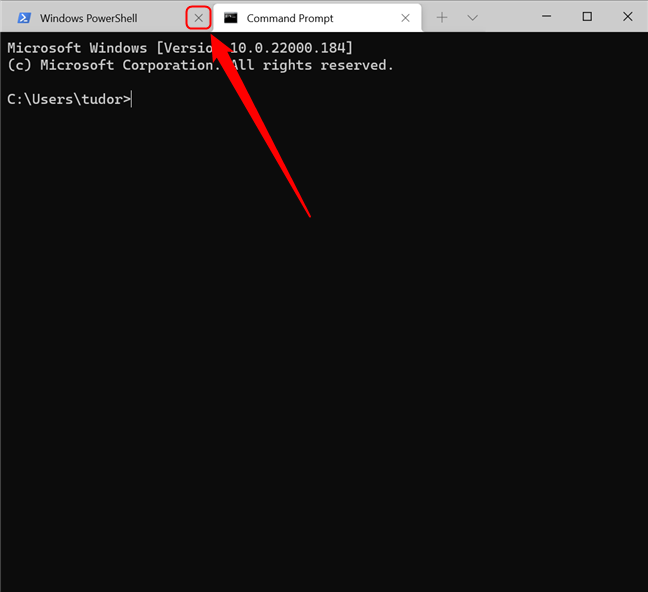
หลังจากเปิดCMDคุณสามารถปิดแท็บอื่นๆ ได้
เคล็ดลับ:(TIP:)หากคุณไม่ค่อยมีความรู้ด้านเทคนิคและต้องการทราบข้อมูลเพิ่มเติมเกี่ยวกับเชลล์ เทอร์มินัล และคอนโซล ฉันขอแนะนำบทความนี้เป็นอย่างยิ่ง: คอนโซล เทอร์มินัล และเชลล์แตกต่างกันอย่างไร(What's the difference between a console, a terminal, and a shell?)
การเปลี่ยนเชลล์ในWindows Terminalโดยใช้เมนูแอปพลิเคชัน
หลังจากเปิดWindows Terminal(opening Windows Terminal)คลิกหรือกดเลือกปุ่มที่ดูเหมือนตัว V ที่ส่วนบนของหน้าต่าง ข้างแท็บปัจจุบัน เพื่อเปิดเมนูTerminal ในเมนูนี้ ให้เลือกCommand Prompt(Command Prompt)

เปิด แท็บ พรอมต์คำสั่ง(Command Prompt)โดยใช้เมนูเทอร์มินัลของ Windows(Windows Terminal)
การดำเนินการนี้จะเปิดแท็บใหม่ด้วยเชลล์พร้อมรับคำสั่ง (Command Prompt)ตอนนี้ปิดแท็บแรกโดยกดปุ่มปิดแท็บ(Close tab) (X) ถัดจากชื่อแท็บWindows PowerShell
การเริ่มWindows Terminalด้วยCMDหรือWindows PowerShell
หากต้องการ คุณสามารถเริ่มWindows Terminalได้โดยตรงโดยใช้เชลล์ที่คุณต้องการ ในการดำเนินการนี้ ให้กดปุ่มStartแล้วพิมพ์"windows terminal"เพื่อค้นหาแอปพลิเคชัน อย่ากดEnterให้มองหาเชลล์ที่ต้องการในบานหน้าต่างด้านขวาของรายการผลการค้นหาแทน คลิก(Click)หรือกดเลือกหนึ่งในตัวเลือกและWindows Terminalจะโหลดเชลล์ที่คุณเลือก

ใช้คุณสมบัติการค้นหา(Search)เพื่อเริ่มTerminalด้วยเชลล์ที่คุณเลือก
เคล็ดลับ:(TIP:)สำหรับข้อมูลเพิ่มเติม โปรดอ่านวิธีใช้การค้นหาใน Windows(How to use Search in Windows 11) 11
ฉันจะตั้งค่าCMDเป็นค่าเริ่มต้นแทนPowerShellในWindows Terminalได้อย่างไร
หากคุณใช้Command Promptหรือเชลล์อื่นๆ นอกเหนือจากWindows PowerShellคุณสามารถเปลี่ยนเชลล์เริ่มต้นในTerminal ซึ่งหมายความว่าเชลล์ที่เลือกจะเปิดขึ้นโดยอัตโนมัติทุกครั้งที่คุณเริ่มWindows Terminal(Windows Terminal)
หากต้องการตั้งค่าCMDเป็นค่าเริ่มต้นแทนPowerShellในWindows Terminalให้กดปุ่มที่ดูเหมือนตัว V ที่ส่วนบนของหน้าต่างTerminal จากนั้นเลือก การ ตั้งค่า(Settings)

วิธีเข้าถึงการตั้งค่าเทอร์มินัลของ Windows(Windows Terminal Settings)
ในหน้าจอถัดไป ตรวจสอบให้แน่ใจว่าได้ เลือก Startup (ไอคอนที่มีหน้าจอและลูกศร) ในบานหน้าต่างด้านซ้าย หากมองไม่เห็นบานหน้าต่างด้านซ้าย ให้คลิกที่ปุ่มแฮมเบอร์เกอร์ ( Open navigation ) ที่มุมซ้ายบนของหน้าต่าง
ตอนนี้ไปที่โปรไฟล์เริ่มต้น(Default Profile)ทางด้านขวาแล้วคลิกที่ปุ่มด้านล่าง

คลิก(Click)ที่ปุ่มในส่วนโปรไฟล์เริ่ม ต้นของ (Default)Startup
ซึ่งจะเปิดรายการดรอปดาวน์ที่คุณสามารถเลือกเชลล์ที่ต้องการได้ คลิก(Click)ที่Command Promptจากนั้นคลิกที่ ปุ่ม Saveที่มุมล่างขวาของหน้าต่าง

เลือก CMD(Choose CMD)เป็นเชลล์เริ่มต้นแล้วกดบันทึก
คุณสามารถทำเช่นนี้กับเชลล์ที่ติดตั้งไว้ ครั้งต่อไปที่คุณเริ่มWindows Terminalระบบจะเปิดหน้าต่างพร้อมรับคำสั่ง(Command Prompt) โดยอัตโนมัติ (หรือเชลล์ที่คุณเลือก)
คุณใช้Windows PowerShellหรือCommand Promptหรือไม่ คุณชอบอันไหน ?(Which one)
พร้อมรับคำสั่ง(Command Prompt)มีมาตั้งแต่ช่วงต้นทศวรรษที่แปด ยังคงเป็นเครื่องมือบรรทัดคำสั่งที่เราชื่นชอบ แต่Windows PowerShellมีฟังก์ชันการทำงานที่มากกว่า ความเข้ากันได้ที่มากกว่า และการเชื่อมต่อที่มากขึ้น ดังนั้นจึงเป็นตัวเลือกที่ดีกว่าสำหรับอนาคตอย่างชัดเจน คุณใช้เครื่องมือบรรทัดคำสั่งใดบ่อยกว่ากัน นอกจากนี้ คุณตั้งข้อใดเป็นค่าเริ่มต้นสำหรับWindows Terminal (Windows Terminal)เราชอบที่จะได้ยินความคิดของคุณในส่วนความคิดเห็น
Related posts
Windows Terminal คืออะไร
วิธีนับไฟล์ในโฟลเดอร์โดยใช้ PowerShell, CMD หรือ File Explorer
ดูข้อมูลระบบและจัดการกระบวนการจาก CMD หรือ PowerShell
รีเซ็ต PowerShell และ CMD เป็นการตั้งค่าเริ่มต้น
วิธีการสร้างหลายโฟลเดอร์ในครั้งเดียว
วิธีติดตั้งแอปเริ่มต้นของ Windows 10 ใหม่ทั้งหมดด้วย PowerShell
วิธีทำให้ PowerShell และ Command Prompt โปร่งใส
วิธีซ่อน (หรือเลิกซ่อน) พาร์ติชันใด ๆ ใน Windows (ทุกเวอร์ชัน)
แป้นพิมพ์ลัด 34 สำหรับ Windows 10 ของ Command Prompt
8 คุณสมบัติที่ใหม่ใน Command Prompt & PowerShell ของ Windows 10?
วิธีปรับแต่ง Command Prompt (cmd) ใน Windows 10
สิ่งที่รูปแบบของ Windows 10 เครื่องคอมพิวเตอร์แล็ปท็อปหรือแท็บเล็ตคืออะไร? 8 วิธีที่จะหา
เพิ่มแผงควบคุมและพรอมต์คำสั่งในเมนู WinX ใน Windows 10
วิธีถอนการติดตั้งแอพ Windows 10 โดยใช้ PowerShell ใน 3 ขั้นตอน
5 วิธีที่จะเปิด Command Prompt เมื่อ Windows ไม่บูต
Command Prompt (CMD) - 8 คำสั่งเครือข่ายที่คุณควรรู้
วิธีการหยุด Chrome จากการขอให้บันทึกรหัสผ่าน
วิธีการพิมพ์บทความโดยไม่ต้องโฆษณาในเบราว์เซอร์ที่สำคัญทั้งหมด
พรอมต์คำสั่ง (CMD) คืออะไร?
วิธีการลบหรือปิดใช้งาน OneDrive ใน Windows
